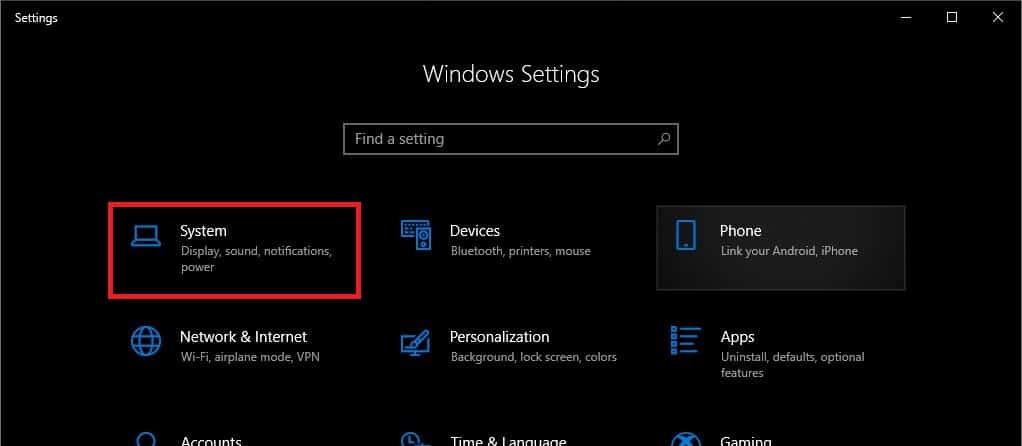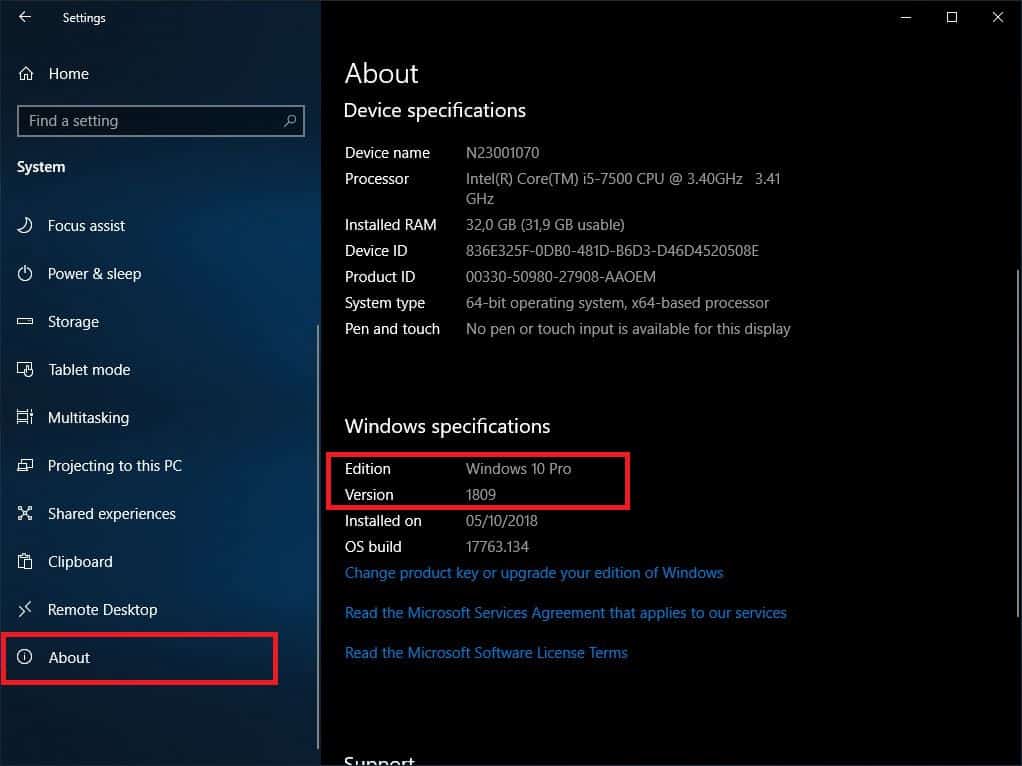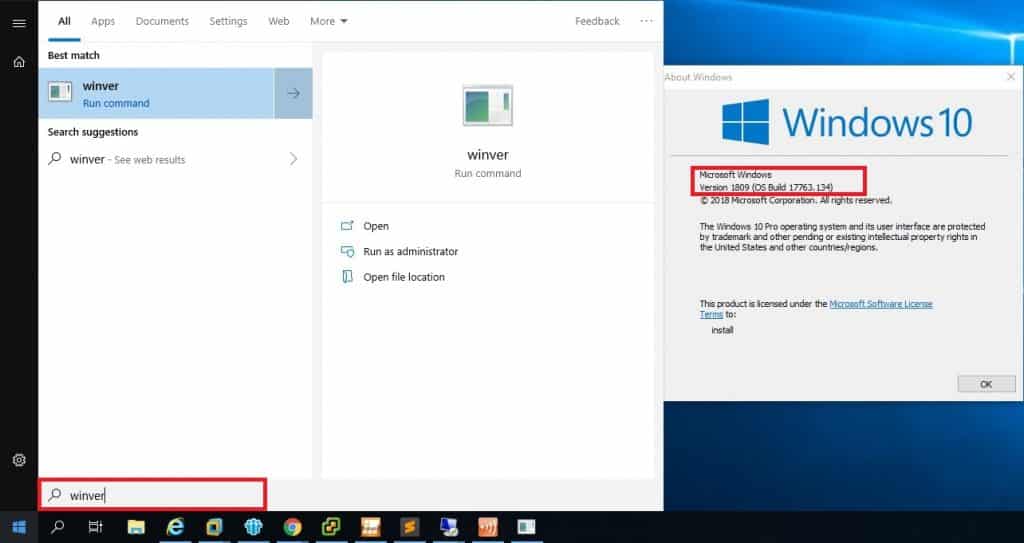Windows 10 Version anzeigen – HowTo
Windows 10 ist das neueste Client Betriebssystem von Microsoft. Das neue Konzept ist, dass Windows 10 immer weiter entwickelt wird und nur noch mit Updates versorgt wird. Ab und an kommen große Feature Upgrades, die die Verisonsnummer von Windows 10 ändern. Manche Windows Features sind erst ab einer bestimmten Windows 10 Version verfügbar. Wenn man wissen möchte, welche Windows Version man installiert hat, kann man sich die Windows 10 Version anzeigen lassen.

Kleineganz / Pixabay
Windows 10 Version anzeigen lassen
Um die installierte Microsoft Windows 10 Version anzeigen zu lassen gibt es zwei praktikable Möglichkeiten. Zum einen können wir das ganz einfach in den Windows Einstellungen ablesen, aber wir können auch das Tool “winver” verwenden um die Informationen über Windows anzuzeigen.
Einstellungen
Der erste Weg führt uns in die Windows Einstellungen. Dort ist die Installierte Windows 10 Version ersichtlich. Dazu öffnen wir als erstes im Startmenü die Einstellungen durch Klick auf das Zahnrad. In der Übersicht der Einstellungen wählen wir den Punkt “System“.
Im Punkt “System” angelangt, scrollen wir ganz nach unten zum Punkt “Info“.
Im Reiter “Info” oder auf englischen Windows Versionen “About” angelangt, werden nun Rechts unter anderem die Windows Eigenschaften angezeigt. Hier sieht man die installierte Windows 10 Edition und natürlich auch die Version von Windows 10.
WINVER
Mit dem Windows internen Tool “winver” kann man ebenfalls die installierte Windows 10 Version anzeigen lassen. Das ist wahrscheinlich der einfachere Weg um die Versionsnummer anzeigen zu lassen. Hierzu gehen wir in der Taskleiste in die Suche und suchen nach “winver“.
Nach dem Öffnen von “winver” öffnet sich ein Fenster mit den Informationen über die Windows Version. So lassen sich schnell die gewünschten Informationen über die installierte Windows Version anzeigen. 🙂
Die Windows Version kann natürlich auch auf dem Desktop angezeigt werden:
Windows Version auf Desktop anzeigen